خوش آموز درخت تو گر بار دانش بگیرد، به زیر آوری چرخ نیلوفری را
فعال کردن Math autocorrect در Word
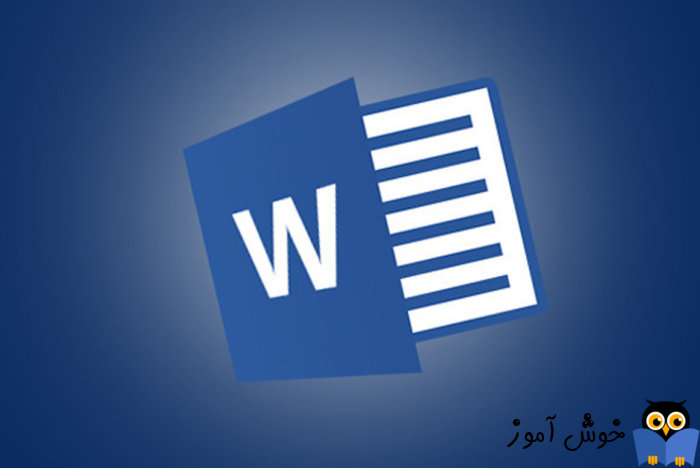
استفاده از نمادهای ریاضی در نرم افزار Word امکان پذیر است ولی آسان نیست. در ورد شامل باکسی از symbols است که تقریبا از هر نمادی که نیاز دارید، در آن وجود دارد. برای وارد کردن هر نماد باید به این باکس مراجعه کرده و سپس نماد و سمبل مورد نظرتان را انتخاب کرده و سپس به ورد آن را اضافه کنید. اما مراجعه مکرر به آن چندان خوشایند کاربران نیستف مخصوصا اگر مراجعه شما به این باکس، مکرر و مدارم باشد. پس باید ویژگی autocorrect را برای نمادهای Math یا ریاضی فعال کنید.

استفاده از این ویژگی هم کمی برای شما زحمت خواهد داشت. شما با استفاده از نماد بک اسلش و سپس وارد کردن نام نماد، این نماد در سند Word شما ظاهر می شود. یعنی سمبل مورد نظرتان در سند جایگزین نامی که وارد کرده اید، می شود.
برای این منظور، در سند ورد به منوی File>options رفته و بدین ترتیب فرم Word options باز می شود.
سپس از پنل سمت چپ گزینه Proofing را انتخاب و در قسمت مقابل دکمه Autocorrect options را کلیک کنید.
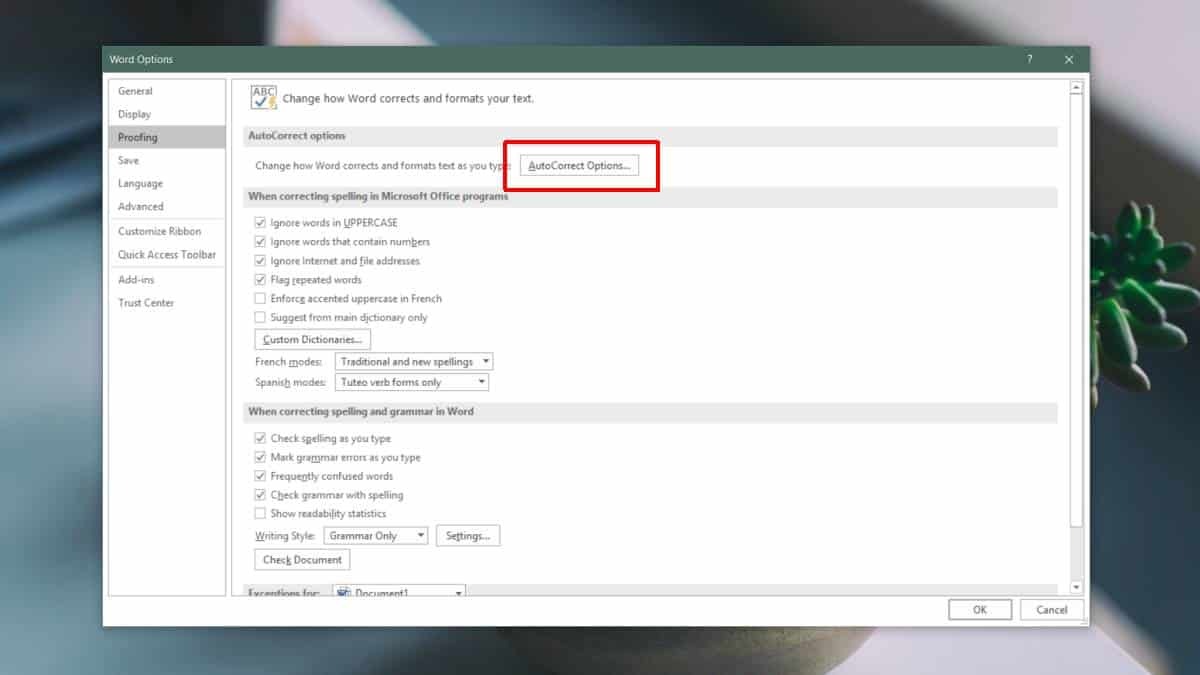
اکنون مشاهده می کنید پنجره Autocorrect باز خواهد شد. در این فرم به تب Math AutoCorrect بروید.
تیک گزینه Use Math AutoCorrect rules outside of math regions را فعال کرده و ok کنید و به سند ورد خود برگردید.
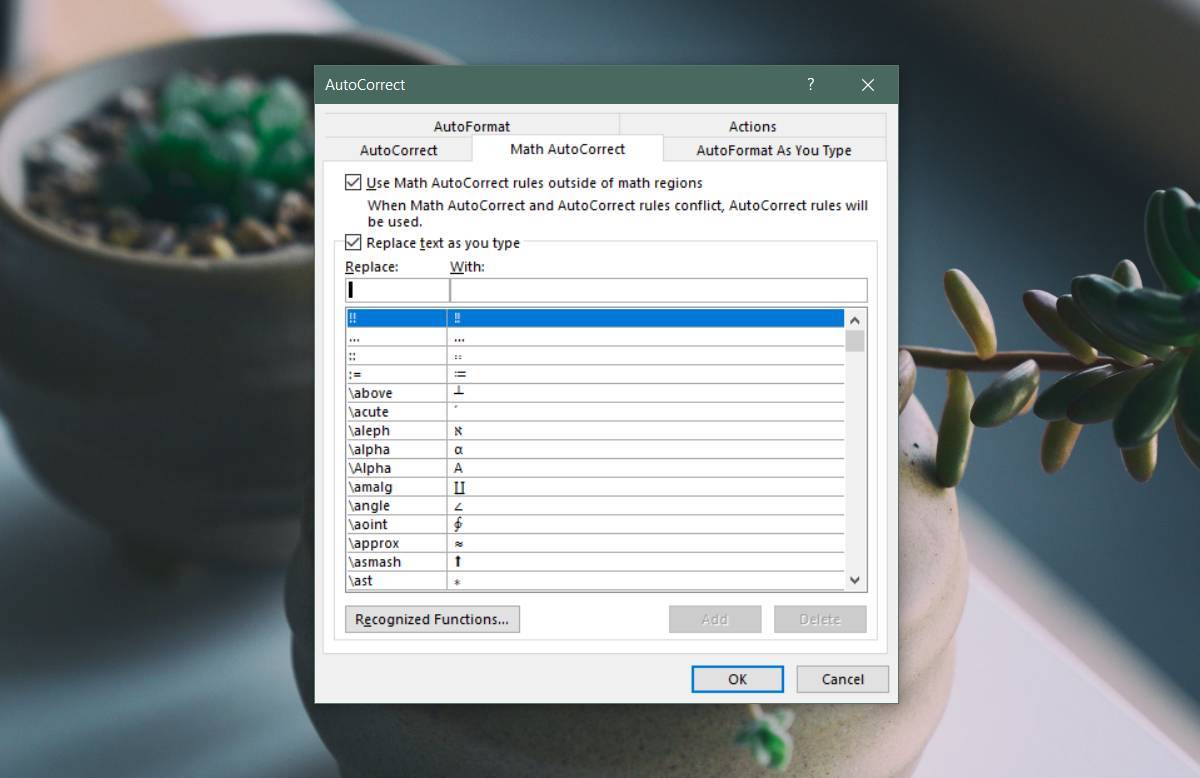
حال که این ویژگی را فعال کردید، با استفاده از نماد بک اسلش و نام سمبل، می توانید نماد مورد نظر را در ورد ظاهر کنید. اما باید نام نماد خود را بدانید. مثلا: sigma، omega، delta و بسیاری موارد دیگر که در لیست پنجره بالا می توانید آنها را مشاهده کنید.
Syntax دستور به فرم زیر است:
حال به مثال زیر توجه کنید. مثلا نماد سیگما را در سند خود می خواهیم اضافه کنیم.
برای بعضی از نمادها ، مانند حروف یونانی ، کارکترها بزرگ و کوچک وجود مانند انگلیسی وجود دارد. برای وارد کردن کاراکتر بزرگ ، باید مطمئن شوید که حرف اول نام نماد بزرگ است.
مثلا حرف اول Sigma با حروف درشت وارد شده است:
نام نماد موردنظرتان را وارد کرده و Enter کنید تا سمبل در سند ورد ظاهر شود.

استفاده از این ویژگی هم کمی برای شما زحمت خواهد داشت. شما با استفاده از نماد بک اسلش و سپس وارد کردن نام نماد، این نماد در سند Word شما ظاهر می شود. یعنی سمبل مورد نظرتان در سند جایگزین نامی که وارد کرده اید، می شود.
برای این منظور، در سند ورد به منوی File>options رفته و بدین ترتیب فرم Word options باز می شود.
سپس از پنل سمت چپ گزینه Proofing را انتخاب و در قسمت مقابل دکمه Autocorrect options را کلیک کنید.
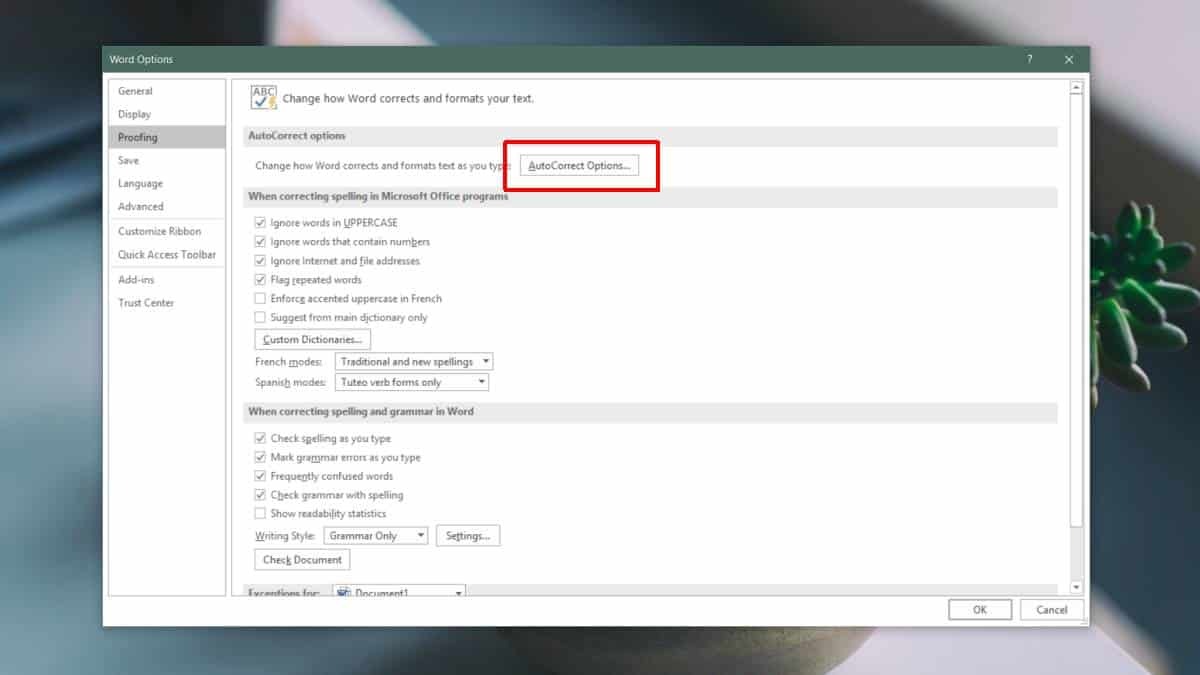
اکنون مشاهده می کنید پنجره Autocorrect باز خواهد شد. در این فرم به تب Math AutoCorrect بروید.
تیک گزینه Use Math AutoCorrect rules outside of math regions را فعال کرده و ok کنید و به سند ورد خود برگردید.
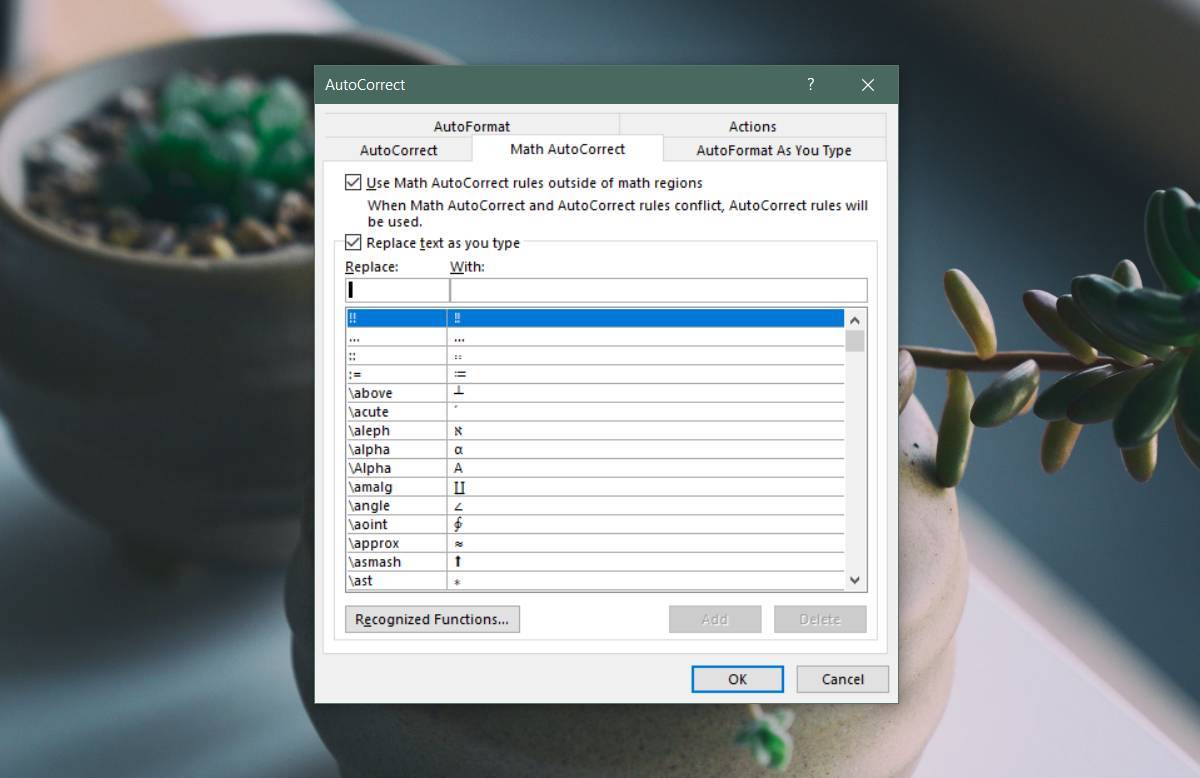
حال که این ویژگی را فعال کردید، با استفاده از نماد بک اسلش و نام سمبل، می توانید نماد مورد نظر را در ورد ظاهر کنید. اما باید نام نماد خود را بدانید. مثلا: sigma، omega، delta و بسیاری موارد دیگر که در لیست پنجره بالا می توانید آنها را مشاهده کنید.
Syntax دستور به فرم زیر است:
\symbol name
حال به مثال زیر توجه کنید. مثلا نماد سیگما را در سند خود می خواهیم اضافه کنیم.
\sigma
برای بعضی از نمادها ، مانند حروف یونانی ، کارکترها بزرگ و کوچک وجود مانند انگلیسی وجود دارد. برای وارد کردن کاراکتر بزرگ ، باید مطمئن شوید که حرف اول نام نماد بزرگ است.
مثلا حرف اول Sigma با حروف درشت وارد شده است:
\Sigma
نام نماد موردنظرتان را وارد کرده و Enter کنید تا سمبل در سند ورد ظاهر شود.





نمایش دیدگاه ها (0 دیدگاه)
دیدگاه خود را ثبت کنید: